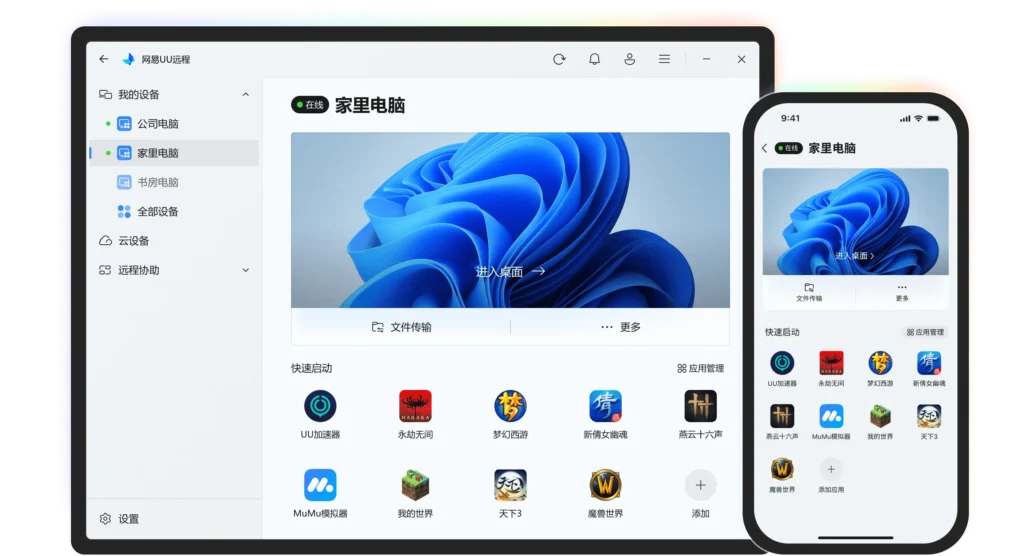共计 1249 个字符,预计需要花费 4 分钟才能阅读完成。
如今电脑办公娱乐,基本上离不开远程软件,市面上虽不乏此类软件,但现状却是一言难尽,懂得自然都懂!自己手搓远程软件吧,还是有一定的技术门槛的!想要流畅丝滑的控制远程电脑办公,或者使用手机高清高帧远程玩 PC 游戏!免费满足以上需求,且一毛钱也不用花,并非什么难事,认真看本期视频!
项目介绍
UU 远程,网易大厂出品良心远程软件,完全免费无任何功能限制。软件支持跨平台,Windows、MacOS,还是移动端,随时随地想控制就控制!毫秒级响应,低延迟远程办公;最高支持 4K 144 帧,高清高帧畅玩远程游戏!当然,这些都是官方数据,软件真实表现如何,不妨跟着鼠标实测下!
软件安装
鼠标博客或者软件官网下载软件安装包,安装很简单,跟着引导一步步操作即可!软件安装好后,运行该软件,提示需要登录,我们输入手机号,通过验证码进行登录!至此,我们就将 UU 远程安装在电脑了!大厂的审美还是可以的,界面简洁美观!
软件使用
既然软件安装好了,我们该如何开始远程控制呢?
同账号控制
如果你要控制自己的设备,建议被控端与主控端,登录同一账号,这样,主控端我的设备,就会显示被控端电脑。我的设备里,选中被控电脑,右侧直接点击进入桌面,就可以实现被控端电脑远程控制了!
ID 密码控制
当然,UU 远程也可以像其他远程软件一样,通过输入被控端的 ID 和密码进行控制。不过,被控端要提前在远程协助界面,开启允许他人远程协助。
实测效果
前面,鼠标演示了如何远程控制电脑,下面就实测下,实际应用中,UU 远程的表现到底如何?
鼠标会用安卓手机,远程控制我的 PC 电脑玩游戏,两台设备分别是联通和电信网络。
前提手机已经安装好 UU 远程,程序包同样在鼠标博客,或者软件官网免费下载!
运行手机端 UU 远程,进入被控设备详情页,我们可以直接远程控制电脑;也可以添加程序,直接启动程序,譬如我 PC 端的游戏。
启动运行游戏后,右侧点击操作,开启键盘映射,映射方案内置了市面主流游戏,可以搜索你的游戏,并启动方案,这一点很人性化!
操作菜单下拉,点击显示选项,帧率和画质我们调到最高,极限测试下!
手机远程玩 PC 游戏过程中,可以说非常丝滑流畅,低延迟几乎没有卡顿感,用玩家专业术语说,非常跟手!
远程玩游戏表现尚佳,那么远程办公等操作,也几乎就不在话下了!
使用窍门
UU 远程有个非常亮眼的功能,市面上远程软件基本都有远程开机功能,但是实际配置起来,对于新手小白来说,不是很友好!而 UU 远程多了一个协助的功能,它可以检测本机网卡相关设置,并且可以一键开启,这个功能简直不要太实用啊!即使小白,也能根据引导,一步步开启远程开机功能,毫无难度!
总结
以上,就是本期视频全部内容,安利了一款完全免费,且非常好用的远程软件,既能远程办公,又能远程玩游戏!本期视频就到这里,视频中涉及的工具资源,可以访问鼠标博客免费下载。如果感觉视频有用,不妨点赞收藏下,我是鼠标,谢谢您的观看!